E-pošta u SMS
Ovaj vodič objašnjava kako funkcionira slanje e-pošte u SMS. Daje informacije o tome kako postaviti sustav za slanje e-pošte u SMS. Iako postoji nekoliko pristupa ovom problemu, cilj nam je predstaviti najjednostavnije rješenje. U ovom rješenju funkcionalnost slanja e-pošte u SMS postiže se uz pomoć tehničkog e-mail sandučića. Ovo rješenje može se kreirati s bilo kojim e-mail sustavom. Rješenje možete stvoriti za otprilike 5 minuta.
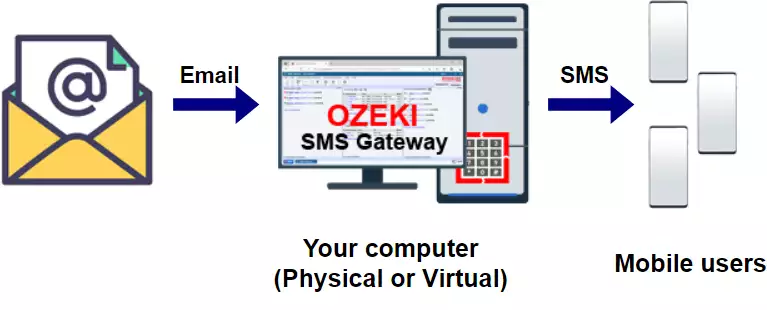
Što je e-pošta u SMS?
E-pošta u SMS je usluga koju pruža SMS gateway softver. Omogućuje korisniku da pošalje e-poštu, a SMS gateway će tu e-poštu pretvoriti u tekstualnu poruku i proslijediti je na mobilni telefon.
Postavljanje e-pošte u SMS (video tutorial)
Sljedeći video objašnjava kako poslati SMS iz e-pošte. Ovaj video započinje s kreiranjem nove aplikacije i vodi vas sve do slanja prve SMS poruke. Video traje samo 1:45, ali je vrlo detaljan. U ovom videu koristimo Ozeki SMS Gateway, što je moćan SMS gateway softver s vrlo intuitivnim vodičem, tako da nećete imati problema pratiti korake. Naučit ćete kako kreirati i prilagoditi novog korisnika te kako provjeriti zapise događaja koji se događaju na korisniku.
Kako funkcionira e-pošta u SMS?
Najjednostavnije rješenje za slanje e-pošte u SMS zahtijeva tehnički e-mail sandučić (james-sms@gmail.com na Slici 2). Kada korisnik (james@gmail.com) želi poslati SMS, poslat će e-poštu na ovu tehničku e-mail adresu (james-sms@gmail.com). U redak s temom e-pošte upisat će broj mobilnog telefona (+362011111), a tekst SMS-a u tijelo e-pošte.
Ozeki SMS gateway će upravljati ovim tehničkim e-mail sandučićem. Preuzet će dolaznu e-poštu (koristeći IMAP) i proslijediti je kao SMS na mobilnu mrežu putem mobilnog telefona priključenog na njega. Priključeni mobilni telefon u našem primjeru (Slika 2) ima broj telefona +3620222222. Mobilni korisnik, čiji je broj mobilnog telefona +36201111111, primit će SMS i može na njega odgovoriti. Da biste razumjeli kako se SMS odgovor šalje natrag na james@gmail.com, pogledajte SMS u e-poštu stranicu.
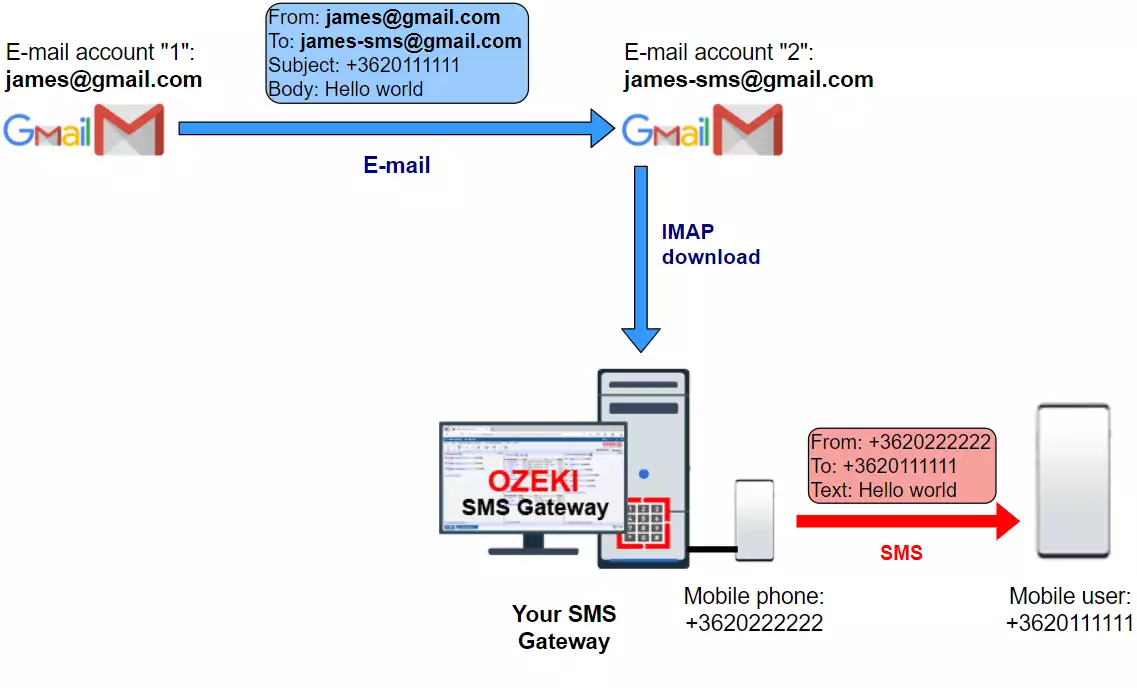
Kako koristiti E-poštu u SMS Gateway (Brze naredbe)
Za korištenje E-pošte u SMS Gateway:
- Povežite E-poštu u SMS Gateway s mobilnom mrežom
- Povežite E-poštu u SMS Gateway s e-mail poslužiteljem
- Pokrenite Ozeki SMS Gateway
- Odaberite Dodaj novog korisnika ili aplikaciju
- Instalirajte IMAP klijent
- Konfigurirajte IMAP poslužitelj
- Dodajte novu SMPP klijentsku vezu
- Napišite testnu e-poštu kako biste vidjeli da je SMS poslan
Korak 1 - Povežite svoj e-mail u SMS gateway s mobilnom mrežom
Za povezivanje vašeg e-maila u SMS gateway s mobilnom mrežom imate dosta opcija. Idealna opcija za vaše okruženje ovisi o broju SMS poruka koje želite slati. Za količine tekstualnih poruka do 12 000 SMS dnevno, najbolja opcija je korištenje Android mobilnog telefona kao SMS gatewaya. Prednost ovog izbora je što vam često omogućuje slanje neograničenog broja SMS poruka besplatno.
Za veće količine SMS poruka možete preći na online SMS usluge. Kada koristite online SMS pružatelje usluga, možete koristiti SMS API. Postoje različiti SMS protokoli: SMPP protokol, UCP/EMI protokol i postoji mnogo vlasničkih protokola temeljenih na HTTP-u. Protokoli temeljeni na HTTP-u nazivaju se HTTP SMS API-ji. Najbolja opcija za povezivanje s online SMS uslugama je korištenje SMPP veze. SMPP protokol je široko korišten u SMS industriji. Koriste ga mobilni mrežni operateri za razmjenu SMS prometa međusobno. SMPP je dizajniran za SMS i pruža vam visoke performanse, trenutni pristup za slanje i izvješća o isporuci te precizne vremenske oznake vezane uz isporuku SMS-a. Stoga odaberite SMPP ako je moguće.
Sljedeći korak je povezivanje vašeg SMS pristupnika s vašim email poslužiteljem. Na vašem email poslužitelju morat ćete kreirati tehničku email adresu (npr. james-sms@gmail.com) i omogućiti Ozeki 10 SMS pristupniku da preuzima emailove iz tog pretinca. Možete pročitati vodič za postavljanje email na SMS s IMAP-om ili vodič za postavljanje email na SMS s POP3-om za detaljne upute. Ako želite koristiti rješenje s Gmailom, pročitajte priručnik za postavljanje email na SMS s Gmailom. Najpopularniji izbor je IMAP opcija.
Popularne konfiguracije email na SMS:
- email na SMS s IMAP-om
- email na SMS s POP3-om
- email na SMS s Gmailom
- email na SMS s Exchangeom
- email na SMS sa Sendmailom
- email na SMS s Postfixom
- email na SMS s Thunderbirdom
- email na SMS s Windows Mailom
Kliknite gumb Dodaj novog korisnika/aplikaciju
Prvo, morate dodati novog korisnika koji će periodično provjeravati vaš email račun za nove dolazne poruke. Da biste to učinili, morate otvoriti Ozeki SMS pristupnik. Na početnoj stranici (Slika 3), potražite gumb pod nazivom Dodaj novog korisnika/aplikaciju. Nalazi se na desnoj bočnoj ploči. Kliknite na njega da biste došli do popisa za instalaciju novog korisnika.
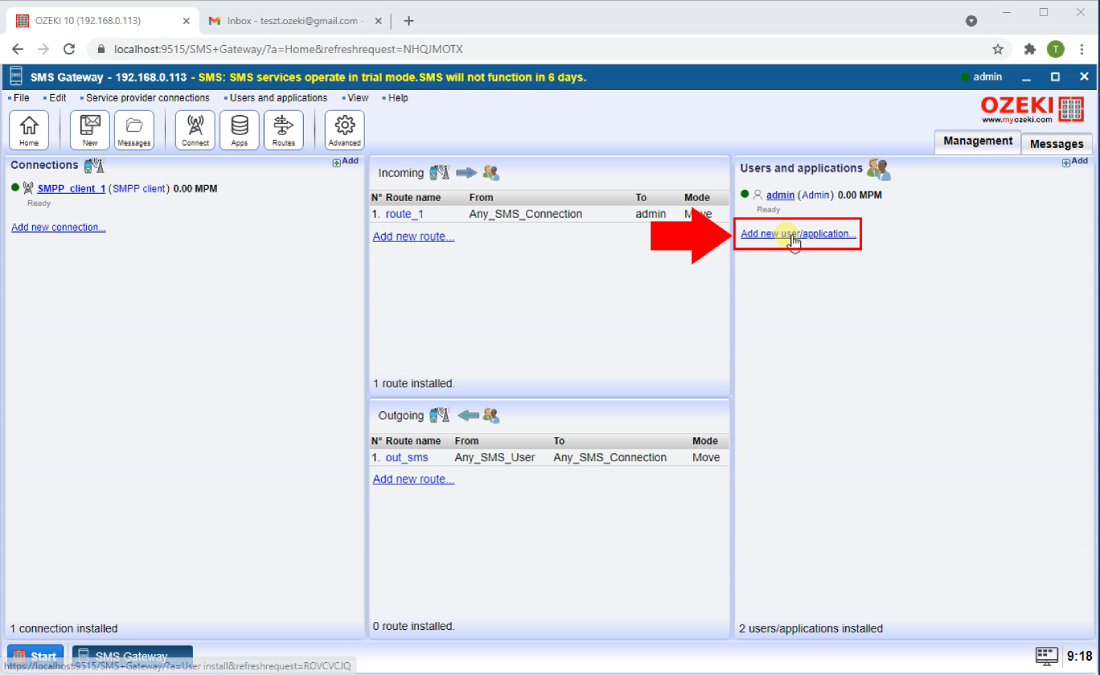
Instalirajte IMAP klijent
Sada ste u popisu za instalaciju novog korisnika/aplikacije. Ovdje morate potražiti opciju IMAP klijent (Slika 4). Ovaj klijent će provjeravati vaš email račun za sve dolazne email poruke i prosljeđivati ih na broj mobilnog telefona kao SMS poruku. Kliknite gumb Instaliraj koji se nalazi pored naslova. To će vas odvesti na stranicu s postavkama IMAP klijenta.
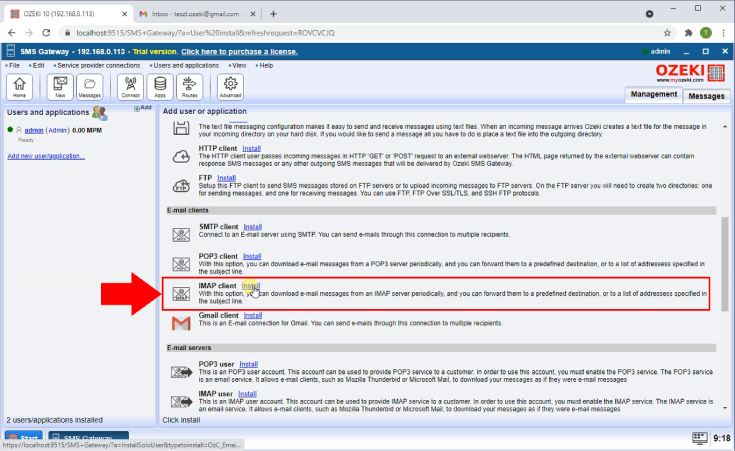
Konfigurirajte novi IMAP poslužitelj
Na ovoj stranici morate unijeti podatke o novom IMAP klijentu. Pomaknite se prema dolje dok ne vidite okvir IMAP poslužitelj (Slika 5). Ondje morate unijeti Host adresu za Gmail, koja je imap.gmail.com. Unesite broj porta prikladan za ovu vezu, korisničko ime Gmail računa i lozinku za njega. Kliknite gumb U redu da biste nastavili na sljedeći korak.
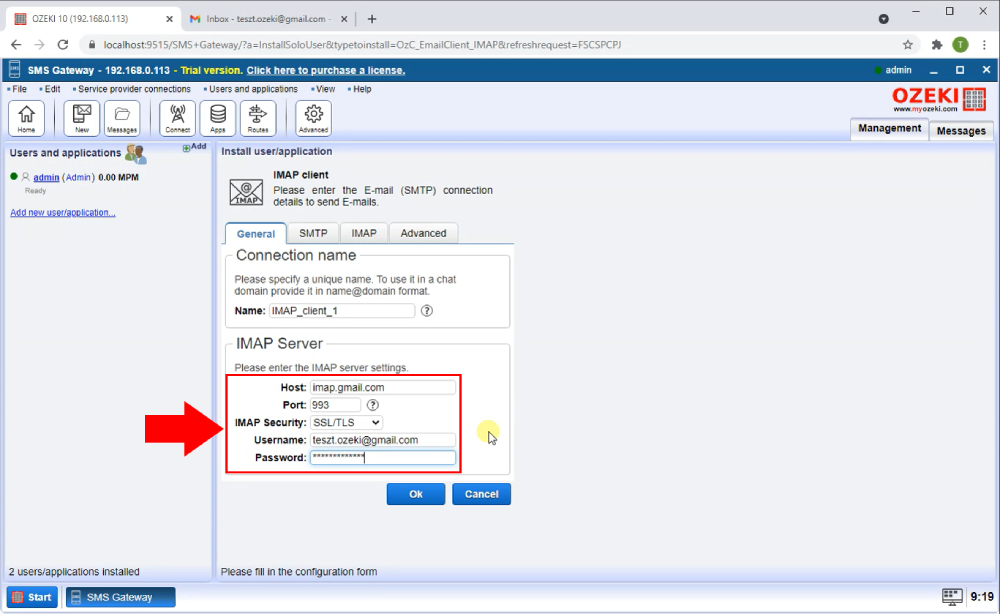
Svi ovi vodiči pružaju vam jednostavne korak po korak upute o postavljanju funkcionalnosti email na SMS u Ozeki SMS pristupniku. Konfiguracija obično ne traje više od 3 minute.
Korak 3 - Pošaljite testni email i pogledajte kako se SMS šalje
Da biste testirali funkcionalnost email na SMS, morate napisati testni email i poslati ga na tehnički pretinac. Morat ćete pričekati nekoliko sekundi dok Ozeki SMS pristupnik ne preuzme email i pretvori ga u SMS. Nakon što Ozeki SMS pristupnik pretvori email u SMS, poslat će ga na broj mobilnog telefona preko konfigurirane mobilne mreže.
Da biste poslali testni email na SMS:
- Kreirajte novu email poruku
- U redak predmeta upišite broj primatelja. Koristite međunarodni format: npr. +362011111
- U tijelo emaila upišite tekst poruke
- Kliknite Pošalji
Nakon što je email poslan, možete provjeriti zapisnike email na SMS SMS pristupnika i vidjeti kada je email preuzet iz tehničkog pretinca, i kada je proslijeđen mobilnoj mreži.
Dolazna poruka
Kao što možete vidjeti na Slici 6, email račun je primio email. Ova poruka mora biti proslijeđena na broj mobilnog telefona koji je predmet emaila. IMAP klijent će sada detektirati ovu poruku i započeti proces slanja.
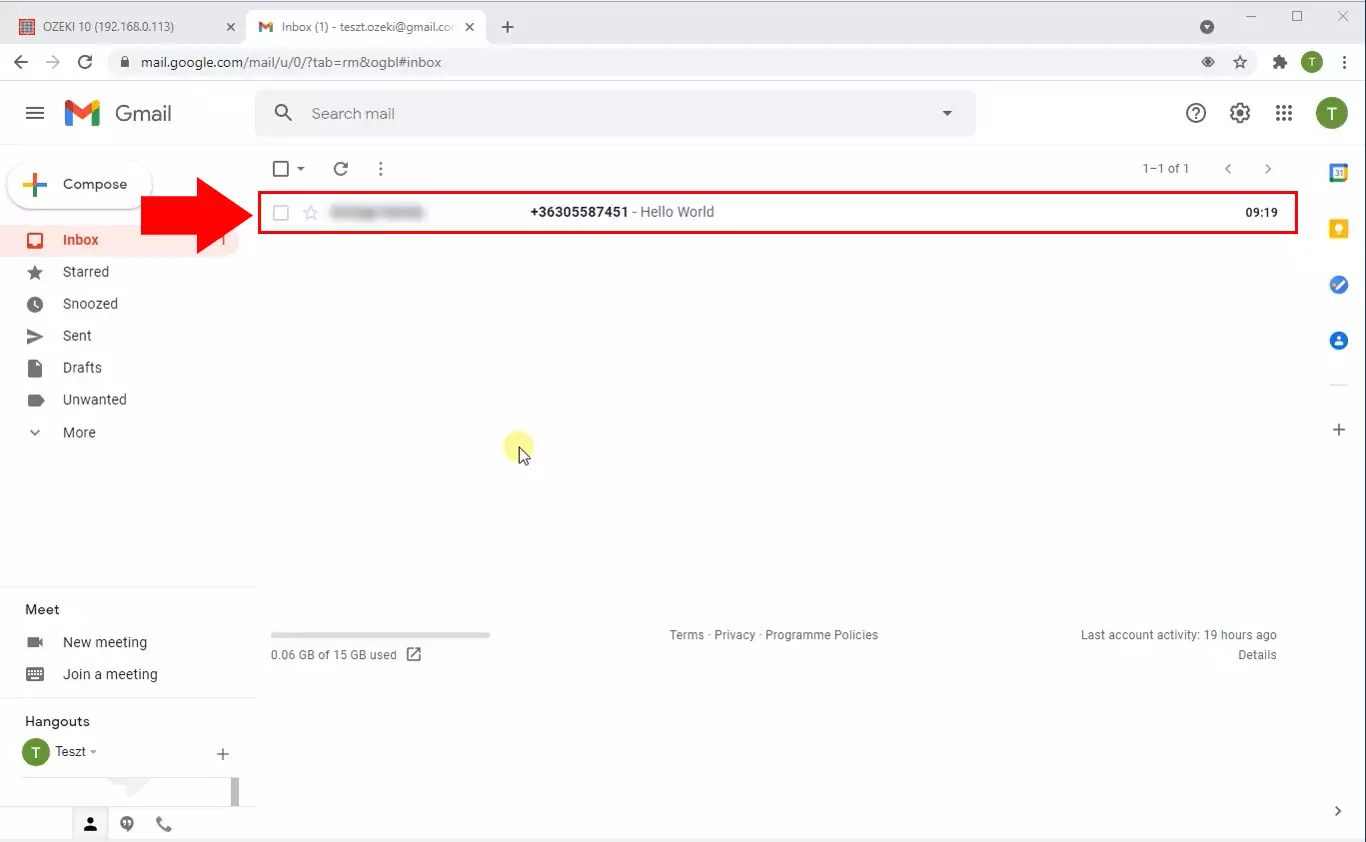
Zapisnik poruke
Na Slici 7 možete vidjeti zapisnik povezan s porukom. Možete vidjeti događaj detekcije poruke, slanja poruke i odgovor za uspješno podnošenje (Slika 7).
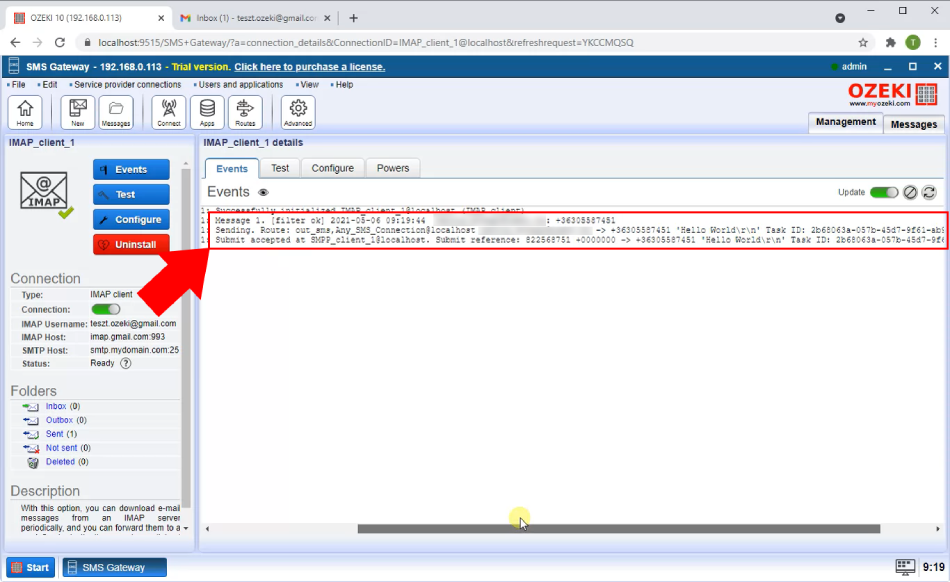
Često postavljana pitanja
Mogu li proslijediti jedan e-mail na mnogo SMS brojeva?Ozeki SMS Gateway vam omogućuje prosljeđivanje jednog e-maila na do 20 SMS primatelja. Evo kako to postići:
- Pristupite konfiguraciji e-mail korisnika: Pronađite obrazac za konfiguraciju za željenog "E-mail korisnika" unutar Ozekija.
- Idite na karticu E-mail u SMS: Potražite karticu označenu kao "E-mail u SMS" ili slično unutar obrasca za konfiguraciju.
- Unesite brojeve primatelja: U polju označenom "Pošalji SMS na (broj telefona):", unesite sve SMS telefonske brojeve na koje želite poslati poruku. Odvojite svaki broj točkom-zarezom ( ; ).
- Spremite konfiguraciju: Nakon što ste dodali sve brojeve primatelja, spremite promjene u konfiguraciji.
Slijedeći ove korake, možete jednostavno konfigurirati Ozeki za prosljeđivanje e-mailova na više primatelja putem SMS-a.
Mogu li proslijediti dolazni SMS na mnogo e-mail adresa?
Naravno, Ozeki vam omogućuje slanje kopija dolaznih SMS poruka na onoliko e-mail adresa koliko vam je potrebno! Evo pojednostavljenog vodiča:
- Kreirajte e-mail korisnike: Za svaku e-mail adresu na koju želite primati kopije, postavite namjenskog "E-mail korisnika" u Ozekiju. Ovu opciju možete pronaći pod "Korisnici i aplikacije/Dodaj korisnika".
- Konfigurirajte dolazne rute: Idite na "Tablicu dolaznih ruta" unutar Ozekija. Ovdje ćete kreirati rute u "kopiraj" načinu za svakog e-mail korisnika. Ove rute će prosljeđivati kopije dolaznih SMS poruka na odgovarajuće e-mail adrese.
Slijedeći ove korake, možete uspostaviti sustav u kojem svaka e-mail adresa prima kopiju dolaznih SMS poruka putem Ozekija, bez ograničenja broja primatelja.
Zaključne misli
Sada možete zastati i udahnuti. Slijedeći gornje korake vodiča, možete stvoriti rješenje za slanje SMS-a u slučaju dolaznog e-maila za nekoliko minuta. Vidjeli ste prednosti koje može donijeti. Ako ste već prošli korake, siguran sam da ćete biti nagrađeni ako obavijestite svoju djevojku (ili dečka). Ako želite saznati više vrijednih informacija o prednostima drugih sličnih rješenja, posjetite ozeki-sms-gateway.com.
